 Página delantera > Tutoriales de software > ¿El teléfono Android no recibe mensajes de texto? Aquí hay 9 soluciones para probar
Página delantera > Tutoriales de software > ¿El teléfono Android no recibe mensajes de texto? Aquí hay 9 soluciones para probar
¿El teléfono Android no recibe mensajes de texto? Aquí hay 9 soluciones para probar
Si su teléfono Android ya no recibe mensajes de texto, podría perder OTP y otros mensajes de texto importantes. Por lo tanto, es vital que resuelva este problema rápidamente. Recomiendo ampliamente seguir los pasos de solución de problemas a continuación para recibir mensajes nuevamente.
1. Revise su carpeta de spam y bloqueados
Quizás se pregunte por qué no recibe mensajes de texto cuando el problema es que se están filtrando en una carpeta oculta separada. Su aplicación de SMS puede reenviar automáticamente todos los mensajes de texto de los remitentes que bloquee o aquellos percibidos como spam (si tiene la protección contra spam habilitada) a la carpeta de spam.
Suponiendo que Google Messages sea tu aplicación de mensajería preferida, puedes ver tus mensajes filtrados tocando tu imagen de perfil o texto en la parte superior derecha y seleccionando Spam y bloqueado.
Si usas Truecaller o cualquier otra aplicación de Android para mensajería SMS, los pasos que debes seguir pueden ser diferentes.
Si no recibes un mensaje de un contacto específico, es posible que hayas bloqueado su número. Google Messages no almacena mensajes de texto de contactos bloqueados en la carpeta de spam. En tales casos, primero desbloquea el contacto para poder recibir el mensaje de texto la próxima vez que lo envíe.
2. Limpiar espacio de almacenamiento
Los teléfonos inteligentes modernos incluyen grandes cantidades de almacenamiento, por lo que esto puede no ser un problema. Sin embargo, si acumula medios y ha llenado el almacenamiento de su teléfono, su dispositivo no recibirá mensajes nuevos. Si este es el problema, su teléfono Android le notificará que los mensajes no se enviarán ni recibirán hasta que haya espacio de almacenamiento.
La única solución es borrar el espacio de almacenamiento de tu Android navegando a Configuración > Almacenamiento. Puede ver un desglose del uso de almacenamiento de su dispositivo aquí. Seleccione una categoría para inspeccionar y eliminar elementos innecesarios. Limpiar sus archivos multimedia es un buen comienzo (después de hacer una copia de seguridad de sus datos) porque a menudo ocupan mucho espacio.
Si las aplicaciones ocupan la mayor cantidad de almacenamiento, puedes eliminar su almacenamiento o desinstalar completamente aquellas que no necesitas. Esto debería crear un espacio de almacenamiento considerable para recibir y almacenar mensajes de texto nuevamente.
3. Asegúrese de que el modo avión no esté habilitado
El modo avión apaga automáticamente sus datos móviles, lo que significa que no puede enviar ni recibir mensajes de texto. Esto puede parecer obvio al principio, pero asegúrese de verificar si el modo Avión está habilitado en su dispositivo.
Por lo general, cuando el modo Avión está habilitado, aparecerá un ícono de avión en la barra de estado de su teléfono Android en la parte superior.
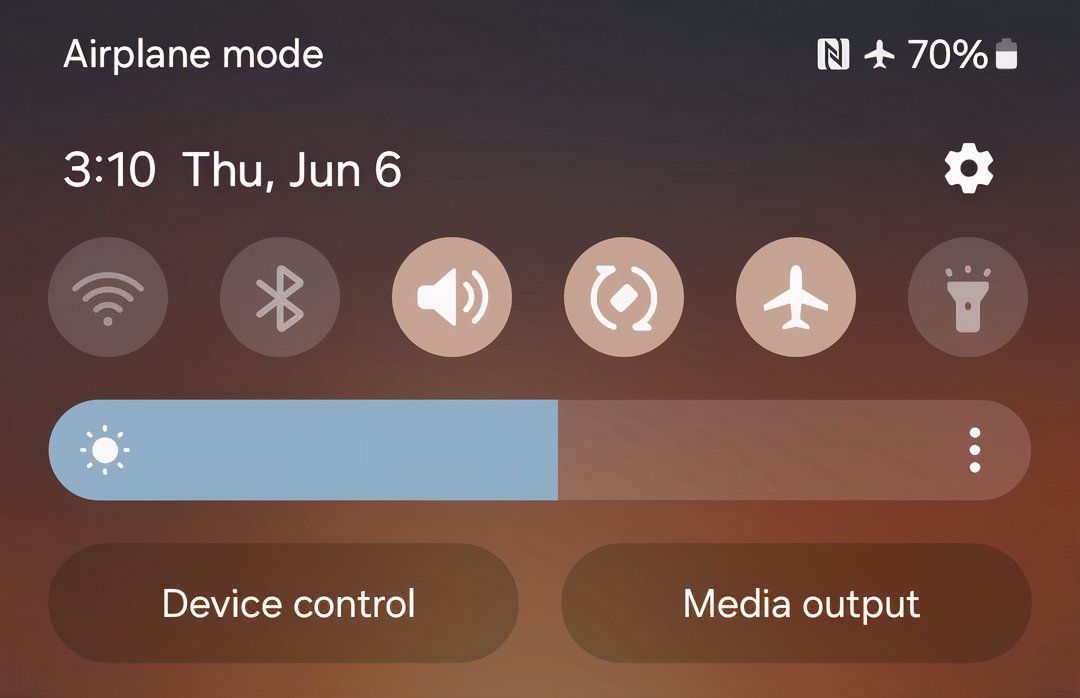
Alternativamente, puedes verificar esto deslizándote hacia abajo desde la parte superior de la pantalla para ver el menú de Configuración rápida. Si no puede ver la opción del modo Avión, deslícese hacia abajo nuevamente desde la parte superior y toque el ícono del avión para desactivarlo si está habilitado.
Si personalizó su menú de Configuración rápida y eliminó la opción del modo Avión, puede acceder a la función navegando a Configuración > Red e Internet.
4. Verifique su conexión de red
Si el modo Avión no está habilitado, es posible que aún no reciba mensajes porque su conexión de red es deficiente o no está disponible. Los teléfonos Android suelen mostrar el estado de su red mediante diferentes símbolos de la barra de estado de Android.
Una forma de confirmar el estado de tu red es marcando el símbolo en tu barra de estado. Si no hay ningún indicador de señal o solo se muestra una barra, probablemente tengas un problema con tu red celular.
Puedes solucionar este problema habilitando el modo Avión y deshabilitándolo después de unos segundos. Otra opción es reiniciar su dispositivo, ya que la mayoría de los problemas de los teléfonos inteligentes se pueden solucionar reiniciando. Si eso no funciona, prueba la siguiente solución.
5. Restablecer la configuración de tu red
Otra opción que puedes explorar es restablecer la configuración de tu red. Esto puede ayudar a solucionar problemas de red inesperados que pueda enfrentar. Restablecer la configuración de su red puede parecer aterrador, pero no lo es.
A diferencia de restablecer su teléfono Android, esto no afecta sus datos. Solo restablece las configuraciones relacionadas con la red (Bluetooth, Wi-Fi y celular) a su estado inicial. Para restablecer la configuración de su red, siga estos pasos:
- Abra la aplicación Configuración de su teléfono y seleccione Sistema.
- Toque Restablecer opciones y luego elija Restablecer configuración de red móvil.
- Toca Restablecer configuración. Es posible que se le solicite que ingrese la contraseña de su teléfono para continuar.
- Finalmente, toque Restablecer configuración en la página de seguimiento para confirmar.
Si posee un teléfono Samsung, debe dirigirse a Configuración> Administración general para encontrar la opción Restablecer. También puedes usar la barra de búsqueda en la aplicación Configuración para encontrarlo fácilmente.
6. Apague iMessage si recientemente cambió de un iPhone
Si recientemente abandonó iOS por Android, debe desactivar iMessage. Dado que iMessage no está disponible oficialmente en Android, debes usar un iPhone para desactivar el servicio. Google dice que deshabilitar iMessage es importante porque, si está habilitado, podría hacer que sus mensajes SMS continúen enviándose a su iPhone.
Desactive iMessage en su iPhone yendo a Configuración > Mensajes y desactivando iMessage.
Si ya no tienes acceso a tu iPhone, puedes usar el portal de autoservicio de Apple para cancelar el registro de tu número de teléfono en iMessage.
7. Desactivar el modo de ahorro de energía
El modo de ahorro de energía o ahorro de batería suele estar optimizado para mejorar la duración de la batería por encima de todo. Debajo del capó, esta función de ahorro de energía restringe la cantidad de procesos en segundo plano que se ejecutan en su dispositivo.
Debido a esto, es posible que algunas aplicaciones no funcionen correctamente. Por ejemplo, es posible que algunas notificaciones de aplicaciones se retrasen. Asegúrese de desactivar el modo de ahorro de energía porque su aplicación de mensajería podría ser una de las aplicaciones afectadas.
8. Actualice su aplicación de mensajería
Si aún no puede recibir mensajes de texto en su teléfono, es hora de volver a verificar su aplicación de mensajería porque es posible que haya errores que la estén afectando. Los desarrolladores de aplicaciones publican actualizaciones para corregir errores y garantizar que todo funcione sin problemas.
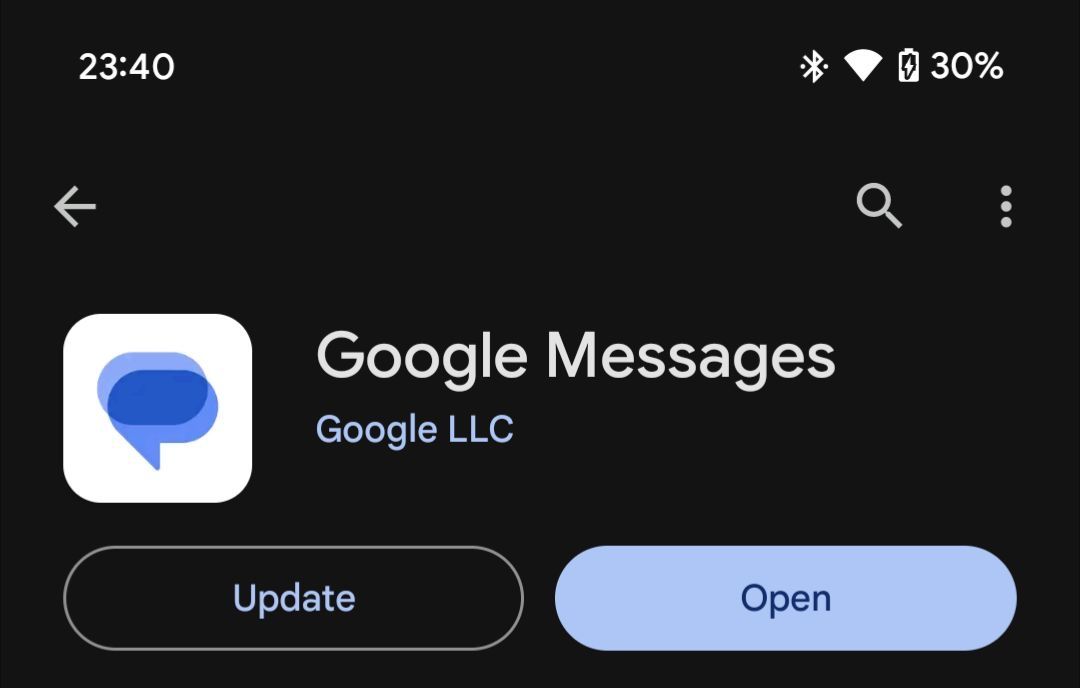
Puedes usar Play Store para buscar actualizaciones de aplicaciones. Toque el ícono de su perfil en la esquina superior derecha y seleccione Administrar aplicaciones y dispositivo > Actualizaciones disponibles. Verás todas las aplicaciones que tienen nuevas actualizaciones disponibles. Presione el botón Actualizar junto a su aplicación de mensajería para instalar su última versión.
9. Actualice su teléfono Android
Si ninguno de los métodos anteriores funcionó, actualizar su teléfono Android podría ser la solución mágica que resuelva su problema. Al igual que las actualizaciones de aplicaciones, las actualizaciones del sistema suelen incluir correcciones para errores de software existentes.
Una actualización podría incluir una solución para la incapacidad de su teléfono para recibir mensajes de texto. Debido a esto, asegúrese siempre de que su teléfono esté actualizado tan pronto como estén disponibles nuevas versiones de Android.
Puede buscar actualizaciones de software yendo a Configuración > Sistema > Actualización de software > Actualización del sistema y luego tocando Buscar actualizaciones. Necesita una conexión a Internet para que su dispositivo busque actualizaciones.
Como puedes ver, varios factores pueden afectar la capacidad de tu teléfono Android para enviar y recibir mensajes de texto. Pero al seguir las diferentes soluciones que analizamos, debería poder recibir mensajes de texto nuevamente. Si aún no tiene suerte, es hora de comunicarse con su proveedor para obtener ayuda personalizada.
-
 ¿Cómo eliminar las copias de seguridad de la máquina de tiempo? ¿Cómo borrar y comenzar de nuevo?Time Machine: el mejor amigo de su Mac y cómo administrar sus copias de seguridad Time Machine, la solución de copia de seguridad incorporada de Ap...Tutoriales de software Publicado el 2025-03-25
¿Cómo eliminar las copias de seguridad de la máquina de tiempo? ¿Cómo borrar y comenzar de nuevo?Time Machine: el mejor amigo de su Mac y cómo administrar sus copias de seguridad Time Machine, la solución de copia de seguridad incorporada de Ap...Tutoriales de software Publicado el 2025-03-25 -
 Cómo evitar que la gente robe su Wi-FiProteger su red Wi-Fi es crucial para su seguridad y privacidad en línea. El acceso no autorizado puede exponer su historial de navegación y archivo...Tutoriales de software Publicado el 2025-03-25
Cómo evitar que la gente robe su Wi-FiProteger su red Wi-Fi es crucial para su seguridad y privacidad en línea. El acceso no autorizado puede exponer su historial de navegación y archivo...Tutoriales de software Publicado el 2025-03-25 -
 'Encuentra mi dispositivo' para Android ahora te permite rastrear a las personasLa aplicación Android Find My Device se ha actualizado con una interfaz nueva y fácil de usar. Ahora con pestañas separadas de "dispositivos&quo...Tutoriales de software Publicado el 2025-03-25
'Encuentra mi dispositivo' para Android ahora te permite rastrear a las personasLa aplicación Android Find My Device se ha actualizado con una interfaz nueva y fácil de usar. Ahora con pestañas separadas de "dispositivos&quo...Tutoriales de software Publicado el 2025-03-25 -
 Moneda versus formato de número de contabilidad en Excel: ¿Cuál es la diferencia?Explicación detallada de la moneda de Excel y el formato de número de contabilidad: ¿Cuándo usar cuál? Este artículo profundizará en los matices de...Tutoriales de software Publicado el 2025-03-25
Moneda versus formato de número de contabilidad en Excel: ¿Cuál es la diferencia?Explicación detallada de la moneda de Excel y el formato de número de contabilidad: ¿Cuándo usar cuál? Este artículo profundizará en los matices de...Tutoriales de software Publicado el 2025-03-25 -
 4 consejos para escuchar más podcasts, más rápido¡El gran volumen de podcasts disponibles hoy es abrumador! Desde la ciencia hasta el verdadero crimen, hay un podcast para cada interés. Pero est...Tutoriales de software Publicado el 2025-03-25
4 consejos para escuchar más podcasts, más rápido¡El gran volumen de podcasts disponibles hoy es abrumador! Desde la ciencia hasta el verdadero crimen, hay un podcast para cada interés. Pero est...Tutoriales de software Publicado el 2025-03-25 -
 Me encantaría un teléfono con lentes de cámara ajustables: ¿por qué no ha sucedido?Tan buenas como se han convertido las cámaras telefónicas, podrían proporcionar tomas mucho mejores mediante el uso de lentes desmontables, al igual ...Tutoriales de software Publicado el 2025-03-25
Me encantaría un teléfono con lentes de cámara ajustables: ¿por qué no ha sucedido?Tan buenas como se han convertido las cámaras telefónicas, podrían proporcionar tomas mucho mejores mediante el uso de lentes desmontables, al igual ...Tutoriales de software Publicado el 2025-03-25 -
 Cómo transmitir los juegos de tu PC a todas tus pantallasMás allá de la música y las películas, la transmisión de juegos está ganando popularidad rápidamente. Esto no se trata solo de juegos basados e...Tutoriales de software Publicado el 2025-03-24
Cómo transmitir los juegos de tu PC a todas tus pantallasMás allá de la música y las películas, la transmisión de juegos está ganando popularidad rápidamente. Esto no se trata solo de juegos basados e...Tutoriales de software Publicado el 2025-03-24 -
 Cómo reiniciar una PC remota en modo seguro con redesLea nuestra página de divulgación para averiguar cómo puede ayudar a MSpoweruser a mantener al equipo editorial leer más ...Tutoriales de software Publicado el 2025-03-24
Cómo reiniciar una PC remota en modo seguro con redesLea nuestra página de divulgación para averiguar cómo puede ayudar a MSpoweruser a mantener al equipo editorial leer más ...Tutoriales de software Publicado el 2025-03-24 -
 Samsung Galaxy S25+ vs. Galaxy S24+: ¿Vale la pena la actualización?Samsung Galaxy S25 vs. S24: ¿Vale la pena la actualización? El Samsung Galaxy S25 cuenta con un procesador más potente y un software de cámara mejo...Tutoriales de software Publicado el 2025-03-24
Samsung Galaxy S25+ vs. Galaxy S24+: ¿Vale la pena la actualización?Samsung Galaxy S25 vs. S24: ¿Vale la pena la actualización? El Samsung Galaxy S25 cuenta con un procesador más potente y un software de cámara mejo...Tutoriales de software Publicado el 2025-03-24 -
 ¿Qué es Apple CarPlay, y es mejor que solo usar un teléfono en su automóvil?Apple CarPlay:驾车更安全、更便捷的iPhone体验 Apple CarPlay 为您提供了一种比在车内使用手机更安全的方式,让您轻松访问应用程序和Siri功能。虽然无线CarPlay更加方便,无需连接手机,但有线CarPlay更为常见且运行良好。您可以通过更改壁纸、添加、删除和重新排列...Tutoriales de software Publicado el 2025-03-24
¿Qué es Apple CarPlay, y es mejor que solo usar un teléfono en su automóvil?Apple CarPlay:驾车更安全、更便捷的iPhone体验 Apple CarPlay 为您提供了一种比在车内使用手机更安全的方式,让您轻松访问应用程序和Siri功能。虽然无线CarPlay更加方便,无需连接手机,但有线CarPlay更为常见且运行良好。您可以通过更改壁纸、添加、删除和重新排列...Tutoriales de software Publicado el 2025-03-24 -
 Las mejores ofertas tecnológicas: Pixel 9 Pro XL, Samsung Portable SSD, Video Toilmell y másLas ofertas tecnológicas de esta semana son demasiado buenas para perderse, ya sea que esté buscando gangas del día de los presidentes o una sorpresa...Tutoriales de software Publicado el 2025-03-23
Las mejores ofertas tecnológicas: Pixel 9 Pro XL, Samsung Portable SSD, Video Toilmell y másLas ofertas tecnológicas de esta semana son demasiado buenas para perderse, ya sea que esté buscando gangas del día de los presidentes o una sorpresa...Tutoriales de software Publicado el 2025-03-23 -
 Android 16 finalmente podría traer orden al caos de notificaciónAndroid 16 puede iniciar la función "Notificación agrupada" para resolver el problema de la sobrecarga de notificaciones. Ante el crecient...Tutoriales de software Publicado el 2025-03-23
Android 16 finalmente podría traer orden al caos de notificaciónAndroid 16 puede iniciar la función "Notificación agrupada" para resolver el problema de la sobrecarga de notificaciones. Ante el crecient...Tutoriales de software Publicado el 2025-03-23 -
 5 formas de traer sus fotos digitales al mundo real将珍藏的数码照片带入现实生活,让回忆更加生动!本文介绍五种方法,让您不再让照片沉睡在电子设备中,而是以更持久、更令人愉悦的方式展示它们。 本文已更新,最初发表于2018年3月1日 手机拍照如此便捷,照片却常常被遗忘?别让照片蒙尘!以下五种方法,让您轻松将心爱的照片变为可触可感的现实存在。 使用专业照...Tutoriales de software Publicado el 2025-03-23
5 formas de traer sus fotos digitales al mundo real将珍藏的数码照片带入现实生活,让回忆更加生动!本文介绍五种方法,让您不再让照片沉睡在电子设备中,而是以更持久、更令人愉悦的方式展示它们。 本文已更新,最初发表于2018年3月1日 手机拍照如此便捷,照片却常常被遗忘?别让照片蒙尘!以下五种方法,让您轻松将心爱的照片变为可触可感的现实存在。 使用专业照...Tutoriales de software Publicado el 2025-03-23 -
 ¿Por qué el mousepad de mi computadora portátil no funciona correctamente cuando está conectado al cargador?razones el mousepad de su computadora portátil no funciona cuando se conecta en Antes de comenzar a solucionar este problema, examinemos algunas ra...Tutoriales de software Publicado el 2025-03-23
¿Por qué el mousepad de mi computadora portátil no funciona correctamente cuando está conectado al cargador?razones el mousepad de su computadora portátil no funciona cuando se conecta en Antes de comenzar a solucionar este problema, examinemos algunas ra...Tutoriales de software Publicado el 2025-03-23 -
 Los 5 principales métodos efectivos para el error de cliente antidisturbios no se encuentranImagínese Cuando quieres descansar jugando un juego, tu disturbio no funciona y te muestra un mensaje de error no encontrado. ¡Qué deprimente sería e...Tutoriales de software Publicado el 2025-03-23
Los 5 principales métodos efectivos para el error de cliente antidisturbios no se encuentranImagínese Cuando quieres descansar jugando un juego, tu disturbio no funciona y te muestra un mensaje de error no encontrado. ¡Qué deprimente sería e...Tutoriales de software Publicado el 2025-03-23
Estudiar chino
- 1 ¿Cómo se dice "caminar" en chino? 走路 pronunciación china, 走路 aprendizaje chino
- 2 ¿Cómo se dice "tomar un avión" en chino? 坐飞机 pronunciación china, 坐飞机 aprendizaje chino
- 3 ¿Cómo se dice "tomar un tren" en chino? 坐火车 pronunciación china, 坐火车 aprendizaje chino
- 4 ¿Cómo se dice "tomar un autobús" en chino? 坐车 pronunciación china, 坐车 aprendizaje chino
- 5 ¿Cómo se dice conducir en chino? 开车 pronunciación china, 开车 aprendizaje chino
- 6 ¿Cómo se dice nadar en chino? 游泳 pronunciación china, 游泳 aprendizaje chino
- 7 ¿Cómo se dice andar en bicicleta en chino? 骑自行车 pronunciación china, 骑自行车 aprendizaje chino
- 8 ¿Cómo se dice hola en chino? 你好Pronunciación china, 你好Aprendizaje chino
- 9 ¿Cómo se dice gracias en chino? 谢谢Pronunciación china, 谢谢Aprendizaje chino
- 10 How to say goodbye in Chinese? 再见Chinese pronunciation, 再见Chinese learning
























